
Cómo verificar la versión de Ubuntu desde la línea de comandos

Si eres un usuario de Ubuntu, es importante saber qué versión del sistema operativo estás ejecutando. La información de la versión es fundamental para la solución de problemas, actualizaciones y la instalación de software. Verificar la versión de Ubuntu desde la línea de comandos es fácil y rápido. En este artículo, te mostraremos cómo hacerlo.
Verificar la versión de Ubuntu desde la línea de comandos
Para verificar la versión de Ubuntu desde la línea de comandos, sigue estos simples pasos:
- Abre la terminal. Puedes hacer esto presionando las teclas
CTRL+ALT+Ten tu teclado. - Ejecuta el siguiente comando en la terminal:
lsb_release -a - Presiona
Enter
El resultado debería ser similar al siguiente:
Distributor ID: Ubuntu
Description: Ubuntu 18.04 LTS
Release: 18.04
Codename: bionic
La segunda línea proporciona información sobre la versión actual de Ubuntu: "Ubuntu 18.04 LTS"
Comando adicional: uname
Otra opción para verificar la versión de Ubuntu desde la línea de comandos es a través de una combinación de comandos con uname.
Ejecuta el siguiente comando en la terminal: uname -r
Presiona Enter
El resultado sería algo similar a esto: 4.15.0-46-generic
¿Qué es LTS?
LTS (o Long Term Support) es una versión de Ubuntu que recibe soporte y actualizaciones por un tiempo más prolongado. El soporte de LTS suele durar unos cinco años después de su lanzamiento, mientras que la versión normal recibe solo 9 meses de soporte. Normalmente, las empresas prefieren usar versiones LTS de Ubuntu debido a su estabilidad a largo plazo.
Conclusión
Verificar la versión de Ubuntu desde la línea de comandos es una tarea simple y necesaria para el mantenimiento de tu sistema operativo. Utilizando los comandos lsb_release -a o uname -r, podrás obtener la información necesaria de la versión de Ubuntu que estás ejecutando.
Preguntas frecuentes
¿Por qué necesito conocer la versión de Ubuntu que tengo instalada?
Conocer la versión de Ubuntu es importante para la solución de problemas, la instalación de software y para asegurarte de que estás ejecutando la versión más reciente. Además, si necesitas buscar asistencia en foros o sitios web, la versión de tu sistema operativo puede ser un dato importante para proporcionar.
¿Qué es LTS?
LTS es una versión de Ubuntu que recibe soporte y actualizaciones por un tiempo más largo que las versiones normales. Si estás buscando estabilidad a largo plazo en tu sistema operativo, debes considerar utilizar una versión LTS.
¿Cómo sé si mi versión de Ubuntu es estándar o LTS?
La información de la versión se encuentra en la segunda línea de la salida del comando lsb_release -a. Si la línea indica "LTS", entonces tu versión de Ubuntu es una versión LTS.
¿Cuánto tiempo dura el soporte de LTS?
El soporte de LTS dura generalmente cinco años después de su lanzamiento, a diferencia de las versiones normales que solo tienen nueve meses de soporte.











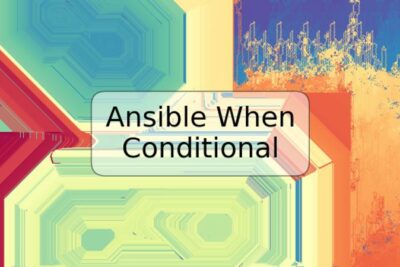
Deja una respuesta